Utiliser les champs personnalisés pour identifier les fournisseurs qui utilisent les informations de facture génériques
Utilisez deux champs personnalisés pour identifier les fournisseurs en extrayant les informations pouvant ne pas être couvertes par les champs par défaut présents dans le registre des fournisseurs en rapport avec les données de référence. Exemples de ces informations : tout ce qui est approprié sur la facture, comme les numéros de fret, les plaques d'immatriculation, etc., dès lors qu'elles sont propres au fournisseur.
- CustomSupplierField1
- CustomSupplierField2
Pour utiliser ces champs pour identifier des fournisseurs :
- Ajoutez les noms de champ à la section [OCRSupplierIdentification] du fichier Eiglobal.ini.
- Si besoin, modifiez les noms de ces champs affichés dans l'interface utilisateur Kofax ReadSoft Invoices en un autre nom.
- Ajoutez des colonnes dans la vue des détails du fournisseur Verify pour chacun des champs utilisés.
- La valeur attendue doit être présente sur les factures du fournisseur correspondant et doit être incluse dans les données de référence.
Ajoutez les noms de champ dans la section [OCRSupplierIdentification] de Eiglobal.ini
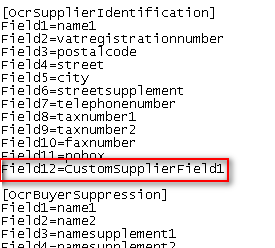
- Ouvrez Eiglobal.ini à l'aide d'un éditeur de texte, comme Notepad.
-
Ajoutez les deux noms de champ, tels que répertoriés ci-dessus, dans la section [OCRSupplierIdentification] de la manière suivante :

- Enregistrez le fichier.
Si besoin, modifiez les noms de ces champs affichés dans l'interface utilisateur Kofax ReadSoft Invoices en un autre nom
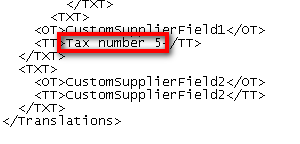
- Dans le dossier /Bin de l'installation Kofax ReadSoft Invoices, ouvrez le fichier de traduction de la langue que vous utilisez pour travailler avec l'interface utilisateur Kofax ReadSoft Invoices. Pour l'anglais, le nom du fichier est rsienglish.xml.
-
Recherchez CustomSupplierIdentification1 ou 2 et modifiez sa chaîne <TT><TT> en un élément approprié pour le champ.

Dans ce cas, CustomSupplierField1 s'affiche sous le numéro de taxe 5 dans la fenêtre de la table des fournisseurs.
- Enregistrez le fichier.
- Si Verify est ouvert, fermez-le, puis rouvrez-le pour actualiser la boîte de dialogue avec le nouveau texte.
Ajoutez des colonnes dans la vue des détails du fournisseur Verify pour chacun des champs utilisés
Dans Verify, ouvrez la boîte de dialogue Sélection des colonnes et sélectionnez les noms de champ correspondants sous Sélectionnez les colonnes que vous voulez afficher dans la vue de la grille. Notez que si le nom du champ a été modifié dans le fichier de traduction, c'est le nouveau nom qui s'affiche ici.
Remarques
- Les noms internes, CustomSupplierField1 et CustomSupplierField2, sont utilisés en rapport avec la valeur de champ dans la sortie.
-
ImportantAssurez-vous de faire une copie de sauvegarde de votre fichier Eiglobal.ini modifié avant de mettre à niveau vers une nouvelle version ou un nouveau correctif Kofax ReadSoft Invoices car ce fichier peut être écrasé pendant l'opération. Le fichier Eiglobal.ini modifié peut ensuite être recopié ultérieurement lorsque l'installation est terminée.
